Kui teie Wordi dokument on talletatud OneDrive, saate selle manustada oma ajaveebi või veebisaidile, nagu ka video manustamine. Dokumendi värskendamisel kuvab manustatud vaade automaatselt teie värskendused.
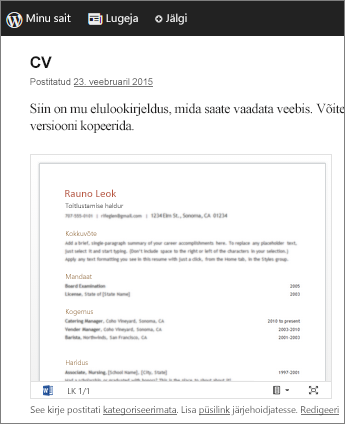
Kui dokument on Wordi veebirakendusredigeerimiseks avatud , tehke embed-koodi kopeerimiseks järgmist.
-
Valige faili > ühiskasutusja seejärel klõpsake nuppu Manusta.
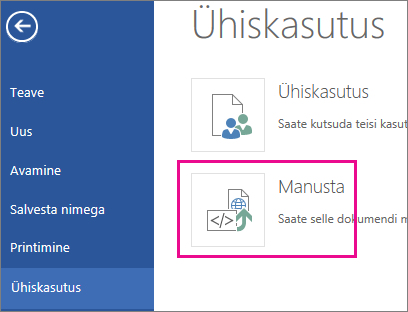
-
Klõpsake nuppu Loo.
-
Klõpsake nupu suhtlus kõrval olevat nuppu Laienda , et teha mõned valikud selle kohta, mida inimesed dokumendi manustatud vaates teha saavad. Kui te näiteks ei soovi, et nad saaksid teie dokumenti printida, tühjendage ruut Luba inimestel dokument printida .
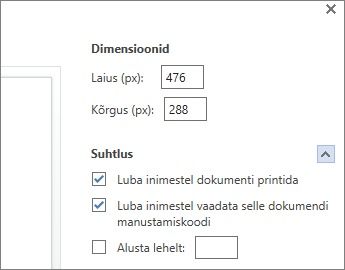
Eelvaade näitab, kuidas teie dokument kuvatakse, kui see on veebilehel manustatud.
-
Paremklõpsake väljal Manusta kood ja seejärel klõpsake käsku Kopeeri.
-
Alustage oma ajaveebi redaktoris oma postituse kirjutamist. Kui soovite manustada dokumendi, aktiveerige HTML-i redigeerimine ja vajutage manustamise koodi kleepimiseks klahvikombinatsiooni CTRL + V (või ⌘ + V Mac-arvutis).
Märkus.: Teie ajaveebi redaktoril võib olla trikk HTML-i redigeerimise aktiveerimiseks. Näiteks TypePad valige Ajaveebid, klõpsake oma ajaveebi nime ja seejärel klõpsake nuppu Koosta. Rakenduses WordPress avage oma ajaveebi armatuurlaud ja klõpsake nuppu postitused > Lisa uus. Ka WordPressis ei pea muretsema, et embed-kood on IFRAME. Tavaliselt WordPress ei luba postitused IFRAME ' i, kuid nad teevad erandi IFRAME ' i jaoks, mis majutavad Office’i veebiväljaanne dokumente.










